Az Nvidia grafikus kártyák kivételes teljesítményéről ismertek világszerte.
Mivel a legnagyobb piaci részesedéssel rendelkezik a grafikus kártyák piacán, nem titok, hogy a PC-ken és laptopokon látható grafikus kártyák többsége az Nvidiától származik.
Ezért nagyon valószínű, hogy a játékhoz, illusztrációkhoz, 3D modellezéshez vagy videószerkesztéshez használt számítógépen vagy laptopon Nvidia grafikus kártya található.
De nem számít, milyen erős a grafikus kártya, nem fog ugyanolyan kiváló teljesítményt nyújtani, ha nem frissíti őket gyakran.
A jó hír az, hogy az Nvidia folyamatosan frissíti a grafikus kártya illesztőprogramjait a hibák kijavítása és az általános teljesítmény növelése érdekében.
Tehát mindössze annyit kell tennie, hogy frissítse grafikus kártyáit a legújabb verzióra.
Ha új vagy, és nem tudod, hogyan frissítsd őket, olvass tovább.
Beszéljük meg az Nvidia grafikus kártya illesztőprogramjait, és segítünk frissíteni és optimalizálni a teljesítményt.
Tartalomjegyzék
Mik azok az Nvidia grafikus kártya illesztőprogramjai?
Az Nvidia grafikus kártya illesztőprogramja olyan szoftver, amely kizárólag a számítógépére vagy laptopjára telepített Nvidia grafikus kártyához készült. A grafikus számítások kulcsfontosságú elemeként szolgál, mivel ez a szoftver teszi lehetővé az operációs rendszer és más programok számára, hogy kommunikáljanak a GPU-val.
Nvidia illesztőprogram nélkül az operációs rendszer vagy a játékok nem ismerik fel a rendszerben lévő GPU-t; így nem fogja tudni használni az eszközt. Alapvetően megmondja a rendszerben lévő Nvidia grafikus kártyának, hogyan végezze el a feladatát és mit mutasson.
Kötelező egy ilyen illesztőprogram telepítése a rendszerbe, hogy az operációs rendszer kiélhesse a GPU minden előnyét. Az illesztőprogram lehetővé teszi az operációs rendszer számára, hogy kihasználja az összes olyan fejlett funkciót, mint a képernyőfelbontás, színmélység, frissítési gyakoriság stb., így biztosítva a legjobb vizuális teljesítményt.
Ezenkívül az Nvidia grafikus kártya illesztőprogramjait több operációs rendszer és a piacon lévő összes játék támogatja, így soha nem merül fel kompatibilitási probléma. A gyártó rendszeres időközönként frissíti a meghajtókat az egészség és a teljesítmény megőrzése érdekében.
Az Nvidia minden illesztőprogram-verziója frissítésként jelent meg, amely jelentős teljesítményjavulást, javítja az optimalizálást és javítja a problémákat, különösen az új játékokkal.
Emellett az új frissítések az új GPU-k támogatását, a hozzáadott funkciókat és az új játéktechnológiákat is támogatják. A legújabb kiadott Nvidia illesztőprogram az 531.61 WHQL.
Hogyan segítenek az Nvidia illesztőprogramjai a grafikus kártya kezelésében?
Az Nvidia illesztőprogramjai jelentős szerepet játszanak az összes GPU grafikus kártya kezelésében, és biztosítják, hogy a legjobb teljesítményt nyújtsák. Ez a fő program, amely segíti az operációs rendszereket, szoftvereket és játékokat a grafikus kártyával való kommunikációban.
Amikor telepít egy Nvidia grafikus kártyát a rendszerébe, az operációs rendszer ismeri a jelenlétét, de nem lesz semmilyen adathordozója a grafikus funkcióinak kihasználásához. Az Nvidia illesztőprogramjai médiumként működnek, és lehetővé teszik, hogy mindkét entitás kommunikáljon egymással.
Más szavakkal, minden utasítást átvesz az operációs rendszertől vagy a játékoktól, majd a grafikus kártyát a követelményeknek megfelelően grafikák vagy képek megjelenítésére irányítja. Fontos, hogy lehetővé teszi a rendszer számára, hogy a bináris kódot képekké, videókká és grafikákká alakítsa.
A felbontás, a frissítési gyakoriság, a színmélység és a dinamikatartomány kezelésétől a hangig és a grafikus teljesítmény optimalizálásáig az Nvidia illesztőprogramjai játsszák az elsődleges szerepet a GPU-kezelésben.
A modern Nvidia illesztőprogramokkal könnyedén kezelheti a ventilátorsebesség-beállításokat és az órajelet a legjobb grafikus teljesítmény elérése érdekében. A ventilátor sebességét a CUDA mag, valamint a GPU memóriahasználata alapján kezeli. Ráadásul az illesztőprogram lehetővé teszi a grafikus kártya túlhajtását, ami segít a készletbeállításokhoz képest jobb teljesítmény elérésében.
Az illesztőprogram kezeli az Ön által használt Nvidia GPU minden aspektusát. Minden frissítéssel az illesztőprogram egyre jártasabb lesz a GPU kezelésében. Számos technikai szempont és szolgáltatás létezik, mint például az RTX, amelyek csak akkor kezelhetők, ha rendelkezik a szükséges illesztőprogrammal. A járművezetők másik jelentős szerepe a hőgazdálkodás.
Az Nvidia illesztőprogramok előnyei
Az Nvidia illesztőprogramjai pusztán olyan szoftvernek tűnhetnek, amely segíti a kommunikációt, de többről van szó, mint amilyennek látszik. Az Nvidia illesztőprogramjai számos előnnyel rendelkeznek, például:
#1. Segít a kommunikációban

Az Nvidia illesztőprogramjai a fő program, amely segíti a kommunikációt az Nvidia grafikus kártya és az operációs rendszer között. Sőt, segíti az utasítások továbbítását a játékoktól és a videószerkesztőktől a grafikus kártyákig, ami viszont a szükséges látványt adja.
#2. Optimalizálja a grafikus teljesítményt
A megfelelő és frissített Nvidia illesztőprogram segítségével élvezheti a GPU legjobb grafikus teljesítményét. Akár játékot játszik, akár videót szerkeszt, az Nvidia illesztőprogramjai lehetővé teszik, hogy ezek a programok a GPU-ban rejlő teljes potenciált kiaknázzák.
Minden frissítéssel új fejlesztéseket vezet be, biztosítva, hogy ne kelljen FPS-csökkenéssel vagy szűk keresztmetszettel szembenéznie. Például, ha a legújabb Red Dead Redemption 2 játékkal játszol, egy megfelelő Nvidia illesztőprogram megfelelő GPU-val segít a játékban 60 képkocka/mp sebességgel 4K-ban.
#3. Teljes körű menedzsment és jobb ellenőrzés
Az Nvidia illesztőprogramja kulcsszerepet játszik a GPU-kezelésben, mivel minden szempontot vezérel a zökkenőmentes teljesítmény érdekében. A hő- és órajel-kezeléstől a memóriahasználatig és -kezelésig az Nvidia illesztőprogramja biztosítja a teljes GPU-kezelést.
Ha Nvidia illesztőprogram van telepítve a rendszerére, a GPU számos technikai vonatkozását vezérelheti. A képernyőfelbontástól, frissítéstől és órajeltől kezdve a ventilátorsebességig és a 3D-s teljesítményig számos szempontot vezérelhet a legújabb Nvidia meghajtóval.
#4. Jellemzők és technológiák
Az Nvidia illesztőprogramjai számos modern funkcióval és technológiával rendelkeznek, amelyek javítják az általános teljesítményt. Az olyan funkciók, mint az RTX, a shader részletezés, a túlhajtás, a frissítési gyakoriság testreszabása stb., használhatók az Nvidia illesztőprogramjával.
#5. Támogatja a Multi-GPU beállítást

Az Nvidia illesztőprogramjai SLI technológiát használnak a több GPU beállításának támogatására a rendszerben. Az illesztőprogramok a rendszerben lévő két vagy három GPU-t együtt működnek, biztosítva, hogy mindkettő teljesítményét megkapja.
Egyesíti a rendszerben található több GPU teljesítményét és funkcióit, hogy magas képkockasebességet, gyors renderelést és jobb színmélységet biztosítson, mint egyetlen GPU. Még ha telepíti is az összes szükséges szoftvert a több GPU-s rendszerbeállításban, Nvidia illesztőprogram nélkül nem fogja tudni kihasználni mindkét eszköz erejét.
Miért fontos az Nvidia illesztőprogramjainak frissítése?
Az Nvidia illesztőprogramjának frissítése tűnhet a legkevésbé fontos feladatnak, de minden frissítéssel javítja a teljesítményt. A következő okok miatt kell frissítenie az Nvidia illesztőprogramját:
Javítja a hibákat
Az Nvidia illesztőprogramjainak minden frissítése hibajavításokat tartalmaz, amelyek lehetővé teszik a programok és játékok zökkenőmentes működését.
Sokszor előfordulhat, hogy a rendszer összeomlik új játék vagy multimédiás szoftver futtatása közben. Ez a probléma bármikor felmerülhet, de amikor frissíti az Nvidia illesztőprogramjait, az új javítások javíthatják azokat.
A hibák miatt más problémákkal is találkozhat. Frissítésekkel az Nvidia kijavítja a legújabb problémákat, amelyek a legújabb GPU-sorozattal érkezhettek, például a fűtési és stabilitási problémákat.
Támogatja az új játékokat és multimédiás alkalmazásokat
Ha új játékot vagy multimédiás alkalmazást telepít a rendszerére, az az elején összeomolhat. Néha a játék vagy alkalmazás gyakran összeomlik a közepén, miközben bizonyos funkciókat megnyit.
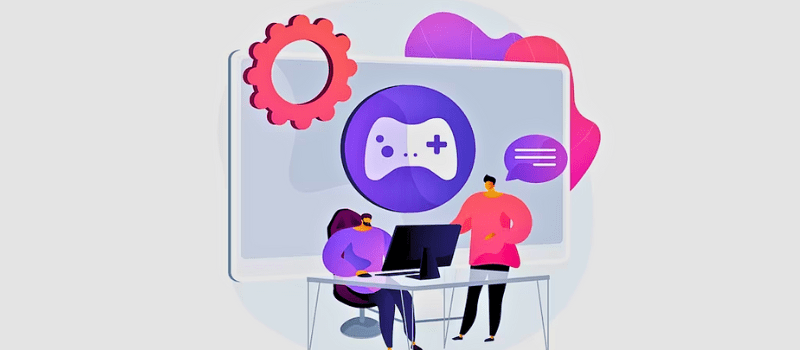
Ez többnyire akkor fordul elő, ha az Nvidia illesztőprogramja nem támogatja az új játékokat és alkalmazásokat. Az Nvidia frissítésével különféle alkalmazások és játékok támogatását nyújtja. Tehát sok problémád ezzel kapcsolatban megoldódik.
Növeli a teljesítményt
A képkocka akadozása, az alacsony fps, a magas renderelési idő és a pixelezés a szerkesztési előnézetben néhány gyakori probléma, amellyel sok felhasználó szembesül.
De amikor frissíti a rendszert a legújabb Nvidia illesztőprogram-verzióval, sok probléma megoldódik. Sok felhasználó pedig a játék és a szerkesztési teljesítmény jelentős növekedésének tanúja.
Egyes Nvidia illesztőprogramokban a játékok és multimédiás alkalmazások teljesítménye 40-60%-kal nőhet frissítés után.
Új funkciókat vezet be
Az Nvidia frissítésekor nemcsak a hibajavításokra és -javításokra korlátozódik, hanem új funkciókat és funkciókat is kínál. Ez segít javítani a renderelési teljesítményt és a játékélményt.
Például, amikor az Nvidia egy új illesztőprogram-frissítéssel bevezette a Low Latency Mode-ot és a Vulkan-t, ez növelte a játék teljesítményét.
Az Nvidia illesztőprogramjainak frissítésének lépései
Most, hogy van egy jó ötlete az Nvidia illesztőprogramjairól, beszéljük meg az Nvidia grafikus kártya illesztőprogramjának frissítésével kapcsolatos lépésről lépésre szóló útmutatót.
1. lépés: Az Nvidia illesztőprogram frissítésének legegyszerűbb módja az Nvidia GeForce Experience szoftver használata. Ha valahogy nem rendelkezel vele, könnyedén letöltheted és telepítheted az Nvidia hivatalos weboldaláról. A telepítés után csak el kell indítania a szoftvert.
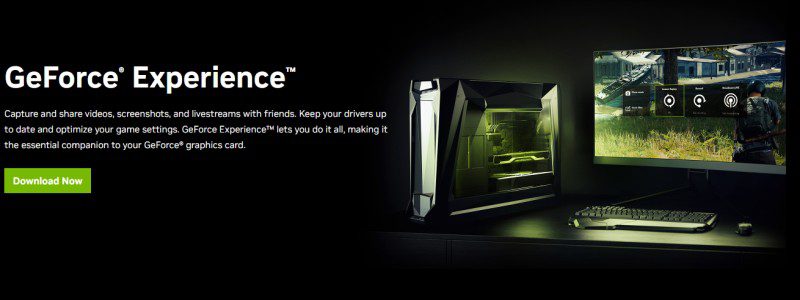
2. lépés: Ha már használta az Nvidia illesztőprogramot, lépjen az Nvidia GeForce Experience szoftver „Illesztőprogram” fülére. Keresse meg a „Frissítések keresése” lehetőséget a felület jobb felső sarkában, és kattintson rá.
Látni fogja a „Letöltés” opciót alatta, és a frissítés minden részlete megjelenik vele együtt. Kattintson a „Letöltés” lehetőségre, és elindul a legújabb illesztőprogram letöltése.
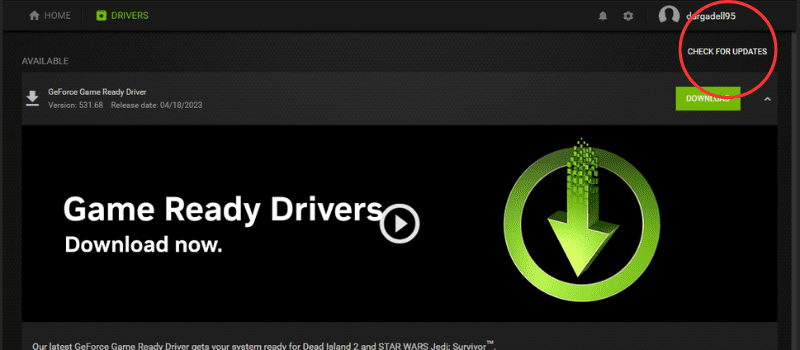
3. lépés: Ha először használja az Nvidia GPU-t, és még nem telepítette az illesztőprogramot, az Nvidia GeForce Experience „Nem található illesztőprogram” üzenetet jelenít meg.
Amikor megkapja az üzenetet, kattintson a „Folytatás” fülre, és a szoftver elkezdi azonosítani a GPU módot. Engedélyt fog kérni, hogy letöltheti-e a kompatibilis illesztőprogramot vagy sem, és csak engedélyeznie kell.
4. lépés: Amikor a letöltés befejeződött, a szoftver megkérdezi, hogy „Egyéni” vagy „Expressz” telepítést kíván-e végrehajtani.
Ha végrehajtja az Egyéni telepítést, az segít a tiszta telepítésben, mivel törli az összes régebbi illesztőprogramot és beállítást, és biztosítja az új illesztőprogram frissítését.
Kiválaszthatja, hogy mely összetevőket kell telepítenie, és optimalizált választást hozhat. Ha azonban teljes telepítést szeretne az összes meghajtóval, akkor választhatja az Expressz telepítést. Telepíti az illesztőprogramhoz tartozó extra eszközöket.
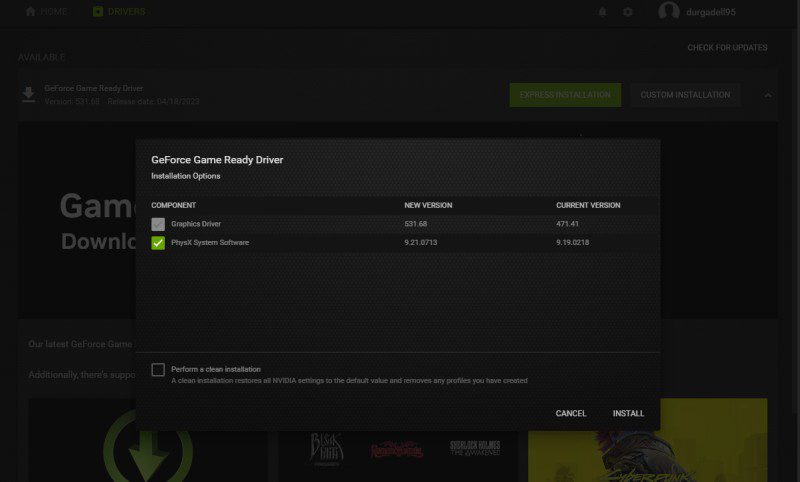
Válassza ki a kívánt telepítési típust, és kattintson a „Telepítés” gombra a végén.
5. lépés: A telepítési folyamat eltart egy ideig. A telepítés után az Nvidia GeForce Experience megmutatja, hogy az illesztőprogram frissítése sikeresen megtörtént. Megjeleníti az összes telepített összetevőt. A folyamat befejezéséhez kattintson a „Bezárás” fülre.
Ha azonban problémába ütközik az Nvidia grafikus kártya legújabb illesztőprogramjának automatikus letöltése közben, akkor ezt manuálisan is megteheti. Lássuk, hogyan tudod megtenni.
1. lépés: A GPU-illesztőprogram kézi frissítésének megkezdéséhez fel kell lépnie az Nvidia webhelyére, és meg kell tekintenie a GPU-illesztőprogram letöltését. Amikor eléri az illesztőprogram oldalát, néhány részletet kér, hogy letölthesse a megfelelő illesztőprogram-típust.
2. lépés: Az illesztőprogram-követelmény opciónál először a „Terméktípus”-t kell kiválasztania, és ott ki kell választania a „GeForce”-ot. A legtöbb fogyasztói GPU a GeForce családból származik.
Ezután a „Terméksorozatban” ki kell választania azt a generációt, amelyhez a GPU tartozik. Ha van GPU-ja a számítógépéhez, akkor vagy GT vagy RTX sorozattal kezdődik. Laptop esetében azonban a terméksorozat utótagjában Notebook néven szerepel.
3. lépés: Most válassza ki a rendszerbe telepített GPU modellszámát. Ha nem biztos a termékszámban, az eszközkezelőben ellenőrizheti a pontos GPU modellszámot.
Miután kiválasztotta a fentieket, válassza ki a használt „Operációs rendszert” és a „Letöltés típusát”. Alkalmi játékhoz és multimédiás használathoz válassza a „Game Ready Driver” lehetőséget a „Download Type” mezőben. Professzionális használathoz a „Studio Driver”-t kell választania. Végül válassza ki a kívánt „Nyelv” lehetőséget, majd kattintson a „Keresés” gombra.
4. lépés: Megjelenik egy új oldal, ahol megjelenik a „Letöltés” opció. Ellenőrizheti az új illesztőprogram által kapott frissítéseket. Keresse meg a „Támogatott termékek” opciót is, hogy ellenőrizze, hogy a GPU benne van-e a listában. Miután mindent ellenőriztél, csak kattints a „Letöltés” gombra.
5. lépés: Az illesztőprogram letöltése néhány percig tart, de az idő az internet sebességétől függően változhat. A letöltés befejezése után meg kell nyitnia a „Driver Update” fájlt, majd kattintson a telepítőfájlra.
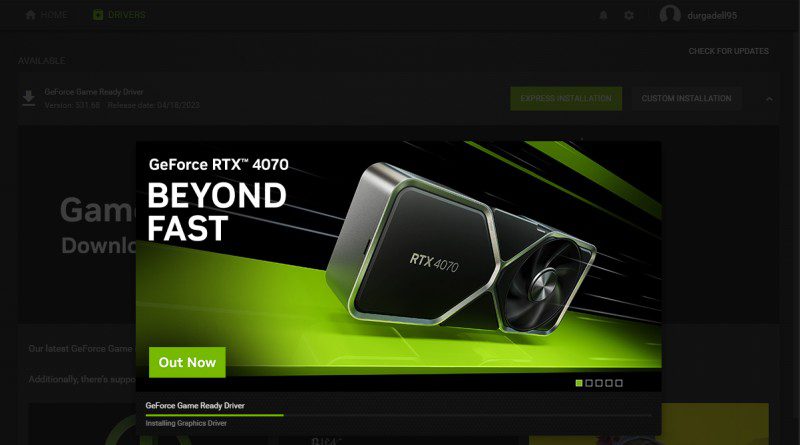
Megjelenik az Nvidia beállítási képernyője, és választania kell az Expressz vagy az Egyéni telepítés között. Ha a „Tiszta telepítés végrehajtása” opciót keresi, akkor az „Egyéni” telepítési lehetőséget kell választania. Ha azonban az „Expressz” telepítést választja, akkor teljes telepítést kap.
Miután kiválasztotta az egyiket, kattintson a „Tovább” fülre, és elindul a telepítési folyamat.
6. lépés: A telepítési folyamat néhány percen belül befejeződik, és az Ön egyetlen feladata az, hogy a „Bezárás” lehetőségre kattint az illesztőprogram telepítési folyamatának befejezéséhez.
Végső szavak
Az Nvidia illesztőprogramjának frissítése létfontosságú feladat, amelyet mindig szem előtt kell tartania, mivel nem csak a hibákat javítja, hanem számos olyan fejlesztést is hoz, amelyek növelik a teljesítményt. Az Nvidia minden frissítéssel új funkciókat és támogatást nyújt több technológiához, például játékokhoz és multimédiás alkalmazásokhoz a jobb felhasználói élmény érdekében.
Ez a cikk segít megismerni az Nvidia illesztőprogramjainak előnyeit, valamint az automatikus és manuális frissítésüket. A fenti, lépésről lépésre bemutatott útmutató segít abban, hogy mindent gördülékenyen végezzen, és ne maradjon le semmiről.

